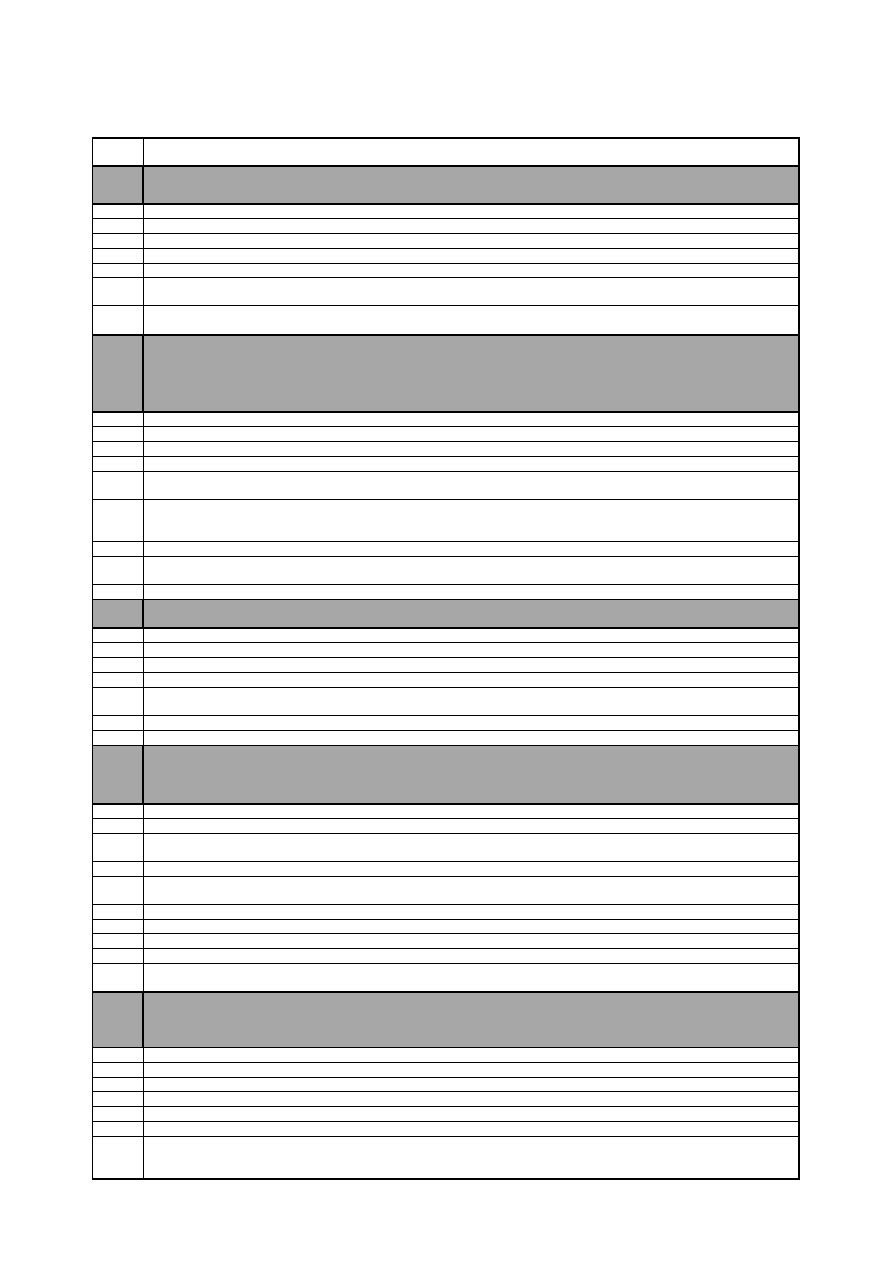
Nazwa kwalifikacji: T
worzenie aplikacji internetowych i baz danych oraz administrowanie bazami
Oznaczenie kwalifikacji:
E.14
Numer zadania:
01
Kod arkusza
: E.14_01_16.08
Lp.
Rezultaty podlegające ocenie/kryteria oceny
R.1
Rezultat 1: Grafika
Sprawdzając kolory, przyjmujemy, że poprawny jest dowolny odcień tego koloru
R.1.1
W folderze z numerem PESEL zapisano plik w formacie PNG zawierający grafikę do strony internetowej
R.1.2
Plik nosi nazwę haslo
R.1.3
Grafika ma rozmiary 450px na 450px (± 4px)
R.1.4
Tło grafiki jest przezroczyste
R.1.5
Na obrazie znajduje się okrąg (nie posiada wypełnienia) o krawędzi w kolorze czerwonym
R.1.6
Wewnątrz okręgu znajduje się znak zapytania w kolorze czerwonym, wypełniający większą część okręgu (musi być
przynajmniej 2 razy większy niż wielkość liter tekstu wpisanego w okrąg)
R.1.7
Wewnątrz okręgu znajduje się tekst: „Jak silne jest Twoje hasło?”. Tekst jest na pierwszym planie, zapisany w dwóch liniach,
złamany po słowie „jest”, koloru niebieskiego
R.2
Rezultat 2: Witryna internetowa
Uwaga
: W kryteriach 3, 6, 8 dopuszcza się w napisach drobne błędy literowe (niezmieniające sensu tekstu), błędy
wielkiej/małej litery i znaków diakrytycznych. Rezultaty powinny być spełnione dla co najmniej jednej podstrony
R.2.1
Witrynę internetową zapisano w plikach index , haslo , zasady
R.2.2
Zastosowany właściwy standard kodowania polskich znaków
R.2.3
Nadano tytuł strony: „Miernik jakości hasła” (można sprawdzić albo na karcie przeglądarki, albo w znaczniku <title>)
R.2.4
W części nagłówkowej umieszczono działające połączenie z arkuszem stylów styl.css
R.2.5
Podzielono stronę zgodnie z rysunkiem 2 w arkuszu na sekcje: baner, panele lewy i prawy (umieszczone obok siebie) oraz
stopkę, Zastosowano znaczniki sekcji: np. div,section, article, header, footer
R.2.6
W banerze zastosowano nagłówek pierwszego stopnia: „Sprawdź swoje hasło”, w panelu lewym nagłówek drugiego stopnia:
„Wybierz ”, w stopce nagłówek trzeciego stopnia: „Miernik jakości hasła” (wystarczy, że poprawnie zastosowano dwa z trzech)
R.2.7
W panelu lewym zapisano listę numerowaną, prawidłowo zastosowano znaczniki <ol> i <li>
R.2.8
Kliknięcie odsyłacza: „Sprawdź hasło” prowadzi do strony haslo , a kliknięcie odsyłacza „Zasady tworzenia hasła” do strony
zasady
R.2.9
Z każdej podstrony można przejść do strony głównej, klikając napis na banerze
R.3
Rezultat 3: Podstrony witryny
R.3.1
Na stronie głównej widoczny jest rysunek lub w kodzie strony prawidłowo użyto znacznika <img>
R.3.2
Na stronie sprawdzającej hasło znajduje się tekst: „Twoje hasło:”, pole tekstowe oraz przycisk „Sprawdź”
R.3.3
Pole tekstowe jest typu password – wpisując dowolne znaki w polu ukazują się kropki
R.3.4
Wciśnięcie przycisku powoduje wywołanie skryptu
R.3.5
Na stronie z zasadami tworzenia haseł znajduje się tabela, a w niej wpisane zasady - zgodnie z tabelą 1 arkusza (w kolumnie
opis wystarczy jeśli zachowano sens zdania)
R.3.6
Tabela ma nagłówki kolumn: „Jakość hasła” oraz „Opis”
R.3.7
Tabela ma rozmiar 4 wiersze na 2 kolumny
R.4
Rezultat 4: Styl CSS witryny
Uwaga
: Nie zwracamy uwagi na położenie stylu, gdyż sprawdza to R.2.4. W kryteriach od R.4.1 do R.4.7 dopuszcza się
nieprawidłowe ustawienie jednej z właściwości
R.4.1
Ustawiono formatowanie banera: kolor tła #829EB9, wysokość 50 px, krój pisma Arial, wyrównanie tekstu do środka
R.4.2
Ustawiono formatowanie panelu lewego: kolor tła #B3C6D9, wysokość 600px, szerokość 25%
R.4.3
Ustawiono formatowanie panelu prawego: kolor tła #E0E9F1, wysokość 600px, szerokość 75%, wyrównanie tekstu do
środka
R.4.4
Ustawiono formatowanie stopki: kolor tła #829EB9, krój pisma Arial, wyrównanie tekstu do prawej strony
R.4.5
Ustawiono formatowanie obrazu: marginesy zewnętrzne (margin) 30px, marginesy wewnętrzne (padding) 10px, obramowanie
2px, linią przerywaną, koloru #B3C6D9
R.4.6
Ustawiono formatowanie tabeli: marginesy zewnętrzne 30px, obramowanie o szerokości 2px, linią ciągłą, szerokość 70%
R.4.7
Ustawiono formatowanie nagłówków kolumn: kolor tła #B3C6D9, obramowanie o szerokości 2px, linią ciągłą
R.4.8
Ustawiono formatowanie komórek - obramowanie o szerokości 2px, linią ciągłą
R.4.9
Ustawiono formatowanie paragrafu - marginesy zewnętrzne 30px
R.4.10
Zdefiniowano pseudoklasę hover dla wiersza tabeli – po najechaniu myszą na wiersz tabeli, jego kolor tła zmienia się na
niebieski, czcionki na biały
R.5
Rezultat 5: Skrypt
Uwaga:
W kryteriach 2 - 5 dopuszcza się w napisach drobne błędy literowe (niezmieniające sensu tekstu), błędy
wielkiej/małej litery i znaków diakrytycznych
R.5.1
Skrypt zapisany jest w języku wykonywanym po stronie przeglądarki, np. JavaScript
R.5.2
Jeśli pole do wpisywania hasła jest puste, skrypt wypisuje komunikat „WPISZ HASŁO!”
R.5.3
Jeśli wpisano hasło o długości mniejszej niż 4 znaki lub w haśle nie ma cyfr, skrypt wypisuje komunikat „SŁABE”
R.5.4
Jeśli wpisano hasło o długości 4 – 6 znaków, w tym przynajmniej jedną cyfrę, skrypt wypisuje komunikat „ŚREDNIE”
R.5.5
Jeśli wpisano hasło o długości 7 znaków i więcej, w tym przynajmniej jedną cyfrę, skrypt wypisuje komunikat „DOBRE”
R.5.6
Komunikaty są wyświetlane na stronie, pod polem tekstowym
R.5.7
Komunikat o braku hasła ma czerwony kolor czcionki, dla słabego hasła ma kolor żółty, dla średniego hasła ma kolor
niebieski, dla dobrego hasła ma kolor zielony (Jeśli skrypt ma błędy logiczne i dany napis nie pokazuje się, należy sprawdzić
przypisanie w kodzie koloru żółtego dla słabego hasła itd.)
Wyszukiwarka
Podobne podstrony:
e 14 2016 05 01 zo
e 14 2015 08 01 ko
e 14 2014 08 01
e 14 2015 08 01
e 16 2016 05 01 zo
e 14 2016 05 03 zo
e 14 2014 08 01
e 14 2015 08 01 ko
e 14 2015 08 01 ko
e 14 2015 08 01
e 14 2016 01 X k
e 14 2016 01 x
e 14 2016 01 01
e 14 2016 01 02 ko
e 14 2016 01 01 ko
e 14 2016 01 02
więcej podobnych podstron